Sådan deaktiveres mini-værktøjslinjen i Microsoft Word 2010

For at være klar er Mini Toolbar den lille boks, der vises i Word under markeringer og over højreklik menu. Det indeholder almindeligt anvendte formateringsindstillinger, herunder skriftændringer, fed, kursiv, understregning og mere.
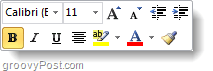
Sådan slås Mini-værktøjslinjen automatisk ud i Word 2010
Trin 1
Klik det Fil bånd og derefter Klik Muligheder.
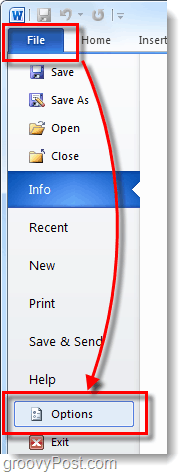
Trin 2
I indstillingsvinduet, Klik det Generel fanen og derefter Fravælg det At vise Mini værktøjslinje ved valg boks. Klik Okay for at gemme ændringer og afslutte.
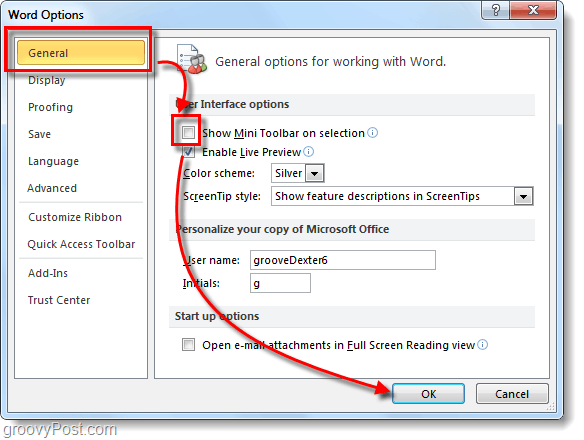
Færdig!
Nu vises mini-værktøjslinjen kun, når du Højreklik et eller andet sted i dokumentet. Jeg finder det meget mindre irriterende, da jeg altid har brugt det Højreklik at bringe det op alligevel.
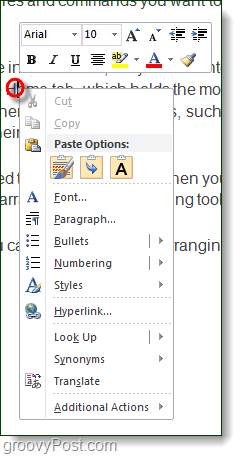


![KB980028-opdatering til Word 2010 Beta frigivet [groovyDownload]](/images/microsoft/kb980028-update-for-word-2010-beta-released-groovydownload.png)






![Microsoft Office 2010 RTM tilgængelig via MSDN til download [groovyDownload]](/images/download/microsoft-office-2010-rtm-available-via-msdn-for-download-groovydownload.png)
Efterlad en kommentar